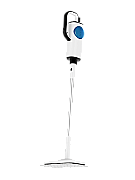Подготовка помещения и первый запуск робота пылесоса
Перед первым включением нужна серьёзная подготовка квартиры. Робот-пылесос — не волшебная палочка, он не справится с серьёзными препятствиями.
Уберите с пола всё лишнее. Провода от техники поднимите на 10-15 см от пола или закрепите кабель-каналами, мелкие предметы (игрушки, носки, обувь) уберите совсем, лёгкие коврики либо закрепите двусторонним скотчем, либо временно уберите, шторы, касающиеся пола, подвяжите или укоротите.
Проверьте, что во все помещения и углы дома сможет подобраться робот-пылесос. Измерьте высоту робота (обычно 8-10 см), убедитесь, что под мебелью либо достаточно места для проезда, либо зазор меньше высоты робота, уберите или закрепите порожки выше 2 см.
Установка базовой станции:
- Свободное пространство: минимум 0,5 м по бокам и 1,5 м спереди
- Ровная твёрдая поверхность (не ковёр)
- Прямой доступ к розетке
- Вдали от прямых солнечных лучей и обогревателей
- Не рядом с лестницами или перепадами высоты
Первое включение и настройка

При первом запуске робот изучает помещение и строит карту. Этот процесс критически важен для дальнейшей работы.
- Полностью зарядите робота (3-4 часа)
- Снимите все защитные плёнки и наклейки
- Установите боковые щётки согласно инструкции
- Включите питание (обычно переключатель снизу)
- Запустите первую уборку и наблюдайте за процессом
Во время первой уборки робот может двигаться хаотично — это нормально. Он сканирует помещение и запоминает планировку.
Как настроить робот пылесос через приложение

Современные роботы-пылесосы управляются через мобильные приложения. Это даёт доступ к расширенным функциям и тонкой настройке.
Подключение к Wi-Fi. Основные требования к сети:
- Частота 2.4 ГГц (5 ГГц не поддерживается большинством моделей)
- WPA2 шифрование
- Латинские буквы в названии сети
- Пароль без специальных символов
Процесс подключения
- Скачайте приложение производителя
- Создайте аккаунт
- Включите Bluetooth и геолокацию на смартфоне
- Следуйте инструкциям в приложении
- При проблемах попробуйте перезагрузить роутер
Настройка карты помещения
После первой полной уборки в приложении появится карта вашей квартиры. Теперь нужно её отредактировать:
Разделение на комнаты:
- Установите границы комнат по дверным проёмам
- Объедините маленькие зоны (коридор с прихожей)
- Дайте комнатам понятные названия
Запретные зоны:
- Миски питомцев
- Детские игровые зоны
- Места с большим количеством проводов
- Ковры с длинным ворсом (если робот в них застревает)
Настройка параметров уборки: Для каждой комнаты можно установить:
- Мощность всасывания (минимальная для спальни, максимальная для прихожей)
- Интенсивность подачи воды при влажной уборке
- Количество проходов
Как запустить робот пылесос: режимы работы и расписание
Эффективность робота-пылесоса напрямую зависит от правильно настроенного расписания. Редкие запуски на полную уборку всей квартиры — неэффективная стратегия.
Оптимальное расписание уборки для пылесоса
Ежедневно:
- Прихожая — там скапливается грязь с улицы
- Кухня — крошки и мелкий мусор
- Зоны активного использования
2-3 раза в неделю:
- Гостиная
- Детская комната
- Рабочий кабинет
1-2 раза в неделю:
- Спальни
- Гардеробная
- Ванная комната (только модели с хорошей влагозащитой)
Режимы уборки
- Автоматический режим — робот сам определяет маршрут и убирает всю доступную площадь
- Уборка комнаты — выбираете конкретные помещения в приложении
- Точечная уборка — для локальных загрязнений, робот интенсивно убирает площадь 1,5×1,5 метра
- Уборка зоны — выделяете на карте произвольную область
- Тихий режим — сниженная мощность и уровень шума, подходит для уборки во время сна
Как работает робот пылесос: технологии и принципы навигации
Понимание принципов работы поможет эффективнее использовать устройство и избежать многих проблем.
Системы навигации:
- Инфракрасные датчики — определяют препятствия и перепады высоты. Могут некорректно работать с чёрными поверхностями и зеркалами.
- Лазерный дальномер (LiDAR) — вращающаяся башня сверху робота. Создаёт точную карту помещения, работает в темноте. Может сбоить при работе со стеклянными поверхностями.
- Визуальная навигация — камера снимает потолок или окружение. Не работает в полной темноте, требует контрастных объектов для ориентации.
- Гироскоп и одометрия — отслеживают перемещение робота. Могут накапливать ошибку при пробуксовке колёс.
Принцип уборки
Робот двигается по заданному алгоритму:
- Сканирует помещение и строит карту
- Разбивает площадь на зоны
- Убирает зигзагом или спиралью каждую зону
- Обрабатывает края и углы боковой щёткой
- Возвращается на базу по кратчайшему маршруту
Как почистить робот пылесос: регулярное обслуживание
Регулярная чистка критически важна для поддержания эффективности уборки. Забитые щётки и фильтры снижают мощность всасывания на 50-70%.
График обслуживания роботов пылесосов
После каждой уборки:
- Очистите пылесборник
- Проверьте турбощётку на наличие намотанных волос
- Протрите сенсоры сухой тканью
Еженедельно:
- Промойте пылесборник водой и высушите
- Очистите турбощётку от волос и ниток
- Проверьте боковые щётки на износ
- Протрите колёса от пыли
Ежемесячно:
- Замените или промойте фильтры
- Проверьте износ щёток
- Очистите датчики спиртовым раствором
- Смажьте оси колёс силиконовой смазкой
Пошаговая чистка основных элементов пылесоса
Турбощётка:
- Откройте отсек (обычно нажатием на защёлки)
- Извлеките щётку
- Разрежьте намотанные волосы вдоль щётки
- Очистите подшипники от пыли
- Проверьте целостность резиновых лопастей
Фильтры:
- Извлеките фильтр из пылесборника
- Вытряхните крупную пыль
- HEPA-фильтр можно аккуратно продуть
- Поролоновый префильтр можно промыть водой
- Полностью высушите перед установкой
Важно: частое мытьё HEPA-фильтров снижает их эффективность. Лучше иметь запасной комплект и менять раз в 2-3 месяца.
Как перезагрузить робот пылесос при сбоях
Программные сбои случаются с любой умной техникой. Важно уметь правильно диагностировать проблему и решить её.
Признаки необходимости перезагрузки:
- Робот не реагирует на команды
- Движется по странным траекториям
- Не может найти базу
- Постоянно сообщает об ошибках
- Потерял карту помещения
Способы перезагрузки:
- Мягкая перезагрузка: Удерживайте кнопку питания 3-5 секунд до выключения. Подождите 10 секунд, включите снова.
- Перезагрузка через приложение: В настройках робота найдите пункт «Перезагрузить устройство».
- Сброс к заводским настройкам: Комбинация кнопок (обычно указана в инструкции) или кнопка Reset в углублении на корпусе. После сброса потребуется заново настроить робота.
Как пользоваться роботом пылесосом: практические советы
Особенности влажной уборки

Влажная уборка у большинства роботов — это просто протирание пола влажной салфеткой. Для качественного мытья полов:
- Используйте только чистую воду или специальные средства
- Меняйте салфетку каждые 20-30 м²
- Не используйте на паркете и ламинате с плохими стыками
- Регулируйте подачу воды в зависимости от покрытия
Работа с разными покрытиями
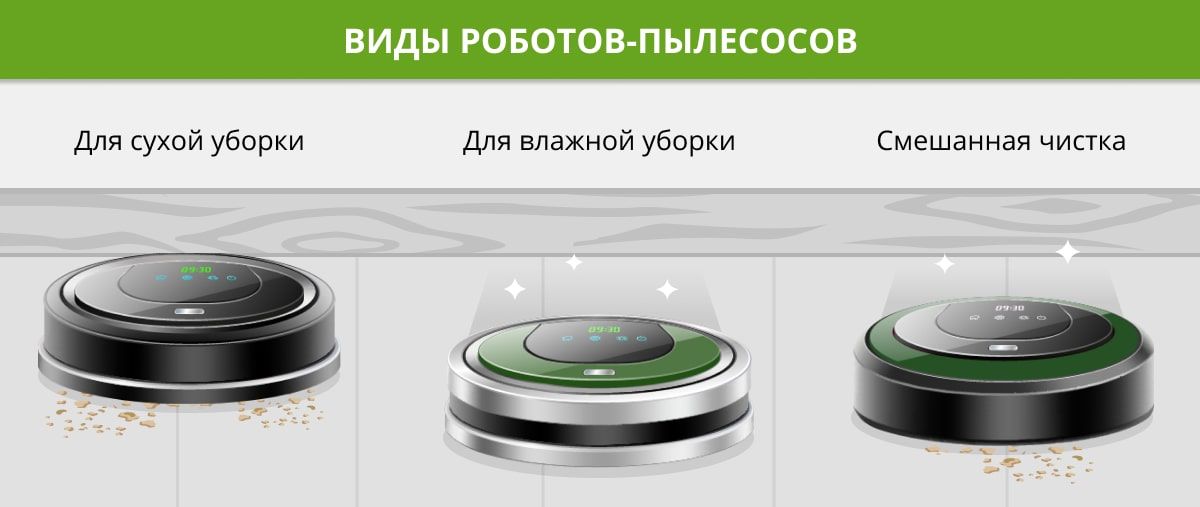
Твёрдые полы (плитка, ламинат):
- Средняя мощность всасывания
- Можно использовать влажную уборку
- Следите за состоянием резиновых щёток
Ковры и ковровые покрытия:
- Максимальная мощность
- Только сухая уборка
- Может потребоваться несколько проходов
- Ковры с ворсом более 2 см лучше убрать
Комбинированные покрытия:
- Используйте автоматическое определение ковров (если поддерживается)
- Настройте разные параметры для разных зон
Интеграция с умным домом
Современные роботы поддерживают работу:
- Яндекс Алиса
- Google Assistant
- Apple HomeKit (отдельные модели)
- Системы умного дома (через сценарии)
Примеры полезных сценариев:
- Запуск уборки при уходе из дома
- Пауза при входящем звонке
- Уборка прихожей через 30 минут после прихода
- Ночная уборка на минимальной мощности